O que é o erro 1008F?
O erro 1008F é um erro de tempo de execução, que podem dizer respeito a diferentes aspectos do seu Mac, incluindo recuperação MacOS. O resultado desse erro pode ser que o seu Mac pode estar preso no loop do modo de recuperação e você pode não conseguir corrigi-lo.
Este erro pode ser causado por vários motivos diferentes e sugerimos que você leia este artigo para saber mais sobre isso e como consertar seu dispositivo.
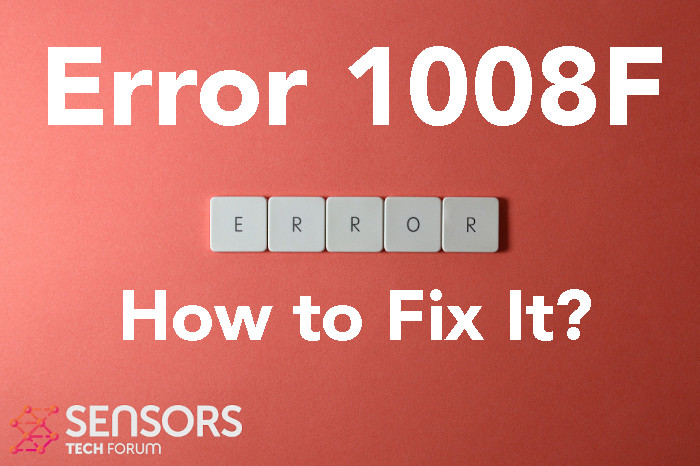

Resumo do erro 1008F
| Nome | Erro 1008F |
| Tipo | Erro Mac |
| Pequena descrição | Uma mensagem de erro de tempo de execução para macOS, impedindo o modo de recuperação. |
| Os sintomas | Uma mensagem de erro aparece com um ícone de globo, informando que ocorreu um erro e você não pode executar o modo de recuperação para MacOS. |
| Programa | Mac OS |
| Ferramenta de correção |
Tente esta correção para reparar seu Mac de erros e otimizar o desempenho do sistema: Baixar
SpyHunter
|
| Experiência de usuário | Participe do nosso Fórum discutir . |
Erro 1008F – Quais são seus sintomas
O erro 1008F é um tipo de erro de tempo de execução. Cada um dos erros que aparecem no Mac carrega consigo um código diferente, como o recentemente notado Erro -2106F, Erro -1426 e Erro de código 1309.
Usuários que viram o erro, também relatar a seguinte mensagem aparecendo:
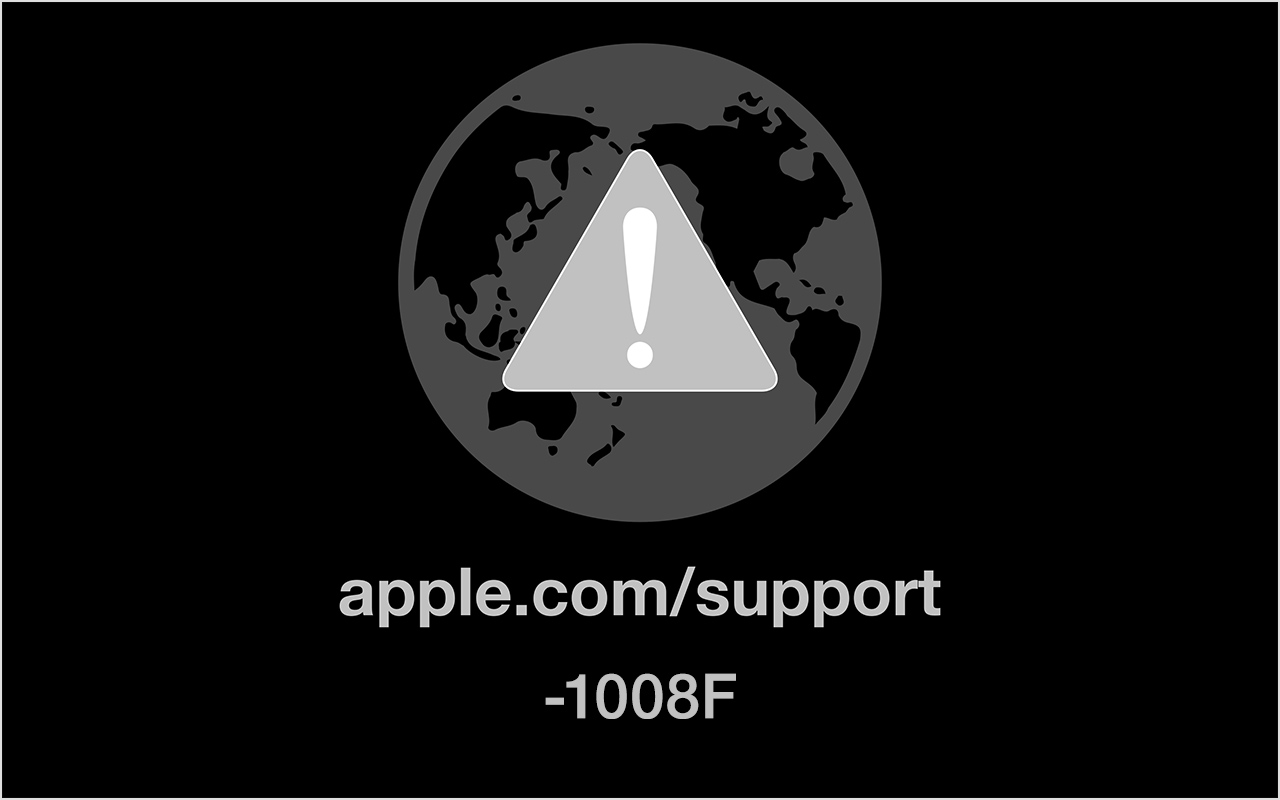
Este erro apareceu em nosso radar depois que os usuários As discussões da apple relataram com a seguinte descrição:
Não é possível executar a recuperação do macOS (erro 1008F-2100F-2003F) -Mac preso na recuperação da Internet
MacBook Pro atrasado 2019 começou a reiniciar inesperadamente.
assim, Resolvi apagar o disco e executar uma instalação limpa. Command + R e boom, recebo uma senha de firmware.
Eu passo e recebo as opções típicas.
Apaguei o disco pelo Utilitário de Disco e a única opção era o Ventura.
eu não queria Ventura, então desliguei para reiniciar e poder reinstalar o anterior que tinha (Big Sur).
sem sorte. O mac está preso apenas no modo de recuperação da Internet, não oferece outras opções após a inicialização. Quando ele se conecta ao wi-fi, Eu recebo erros 1008F. Eu tenho uma vez 2100F & 2003F.
Eu desativei o Macbook do Find My, Eu reiniciei a PRAM, SMC etc.
ja tentei wifi, conexão com fio e hotspot no iphone com 4G (esse foi o mais rápido).
estou tão desesperada. A máquina se recusa a executar uma recuperação & instalação limpa.Qualquer ajuda??
Outros possíveis sintomas desse erro que aparecem também podem ser o seguinte comportamento no seu Mac:
- Mac não pode inicializar no modo de recuperação.
- Seu dispositivo pode se comportar de forma irregular.
- Alguns de seus outros apps podem parar de funcionar.
O erro 1008F é o tipo de erro de tempo de execução, que está vinculado à coisa do modo de recuperação para funcionar. Também pode ter algo a ver com outros erros, como -2100F e -2003F.
Erro 1008F – Como corrigi-lo?
De acordo com profissionais que responderam a solicitações nos formulários da comunidade da Apple, a correção a seguir deve ajudá-lo a lidar com esse erro:
Consertar #1: Executar Option-Command-R
- Segure a tecla liga / desliga no Mac por cerca de 10 segundos até que seu Mac seja desligado. Se o seu Mac não tiver um botão liga/desliga, use a tecla Touch ID.
- Ligue o seu Mac e imediatamente após esta espera Option-Command-R para iniciar a versão mais recente do modo de recuperação do macOS.
Consertar #2: Desativar bloqueio de ativação
- Vá para o menu Apple e escolha Configurações do sistema.
- Clique no seu nome (identificação da Apple).
- Selecione o iCloud.
- Role para baixo e, em seguida, gire seu “Encontre meu Mac”, após o qual digite seu ID e passe.
Se essas correções não funcionarem, então recomendamos fortemente que você tente as etapas abaixo:
Degrau 1: Feche todos os aplicativos ou programas que possam estar em conflito.
Quando você recebe erros, como este, aplicativos muitas vezes conflitantes podem ser o caso. Abaixo, você pode encontrar as soluções para fechar aplicativos conflitantes para Windows e macOS:
Para macOS:
Vamos para Activity monitor, marque todos os processos que você acredita serem suspeitos e feche-os clicando no botão “X” botão no canto superior esquerdo acima deles.
Depois de ter feito essa correção, você deve observar se este erro aparecerá novamente se você iniciar e parar um processo específico.
Degrau 2: Atualize e reinstale qualquer software que você acredite ser problemático.
Para macOS:
Vamos para Formulários e arraste o ícone do seu programa para Caixa para desinstalá-lo. Para macOS, você pode ir à sua AppStore e clicar no botão “atualizações” guia para verificar se algum aplicativo está desatualizado.
Degrau 3: Instale as atualizações mais recentes do seu sistema operacional.
Para macOS:
Vamos para Preferências do Sistema – Atualização de software e verifique se há uma versão mais recente do macOS. Você verá um botão para instalá-lo e Melhorar se estiver disponível.
Degrau 4: Analise seu computador em busca de erros e otimize-o automaticamente.
Se você já tentou a maioria das correções, mas você continua recebendo mensagens de erro, então o melhor conselho a seguir é certificar-se e verificar o seu computador para:
- vírus.
- cookies de rastreamento e outros objetos irritantes e nocivos.
- Arquivos problemáticos.
- Software indesejado.
- adware.
- Seqüestradores de navegador.
- Outros erros que podem estar diminuindo a velocidade.
Você pode fazer tudo isso executando uma verificação automática do seu computador usando um software anti-malware profissional. Uma ferramenta tão avançada é criada por especialistas em segurança cibernética e tecnologia e é garantido para ajudar a detectar e excluir quaisquer arquivos maliciosos e o que possa estar causando erros e otimizar seu computador para torná-lo rápido novamente:
O scanner Spy Hunter só detectará o problema. Se você deseja que o problema seja removido automaticamente, você precisa comprar a versão completa da ferramenta anti-malware.Saiba Mais Sobre SpyHunter Anti-Malware Ferramenta / Como desinstalar o SpyHunter
Erros do Mac – perguntas frequentes
O que são erros do Mac?
Erros do Mac são problemas defeituosos do macOS. São tipos diferentes, afetando vários programas em execução no seu Mac.
Como o macOS é atualizado com frequência, é mais fácil corrigir esses erros, devido à forma como este sistema operacional é construído.
O que significam os códigos de erro do Mac?
Códigos de erro no Mac são como seu macOS explica os diferentes tipos de problemas que podem ocorrer nele. O número do código de erro do Mac aparece na tela, e mostra o erro com algum texto explicativo para te ajudar a corrigi-lo.
Esses códigos de erro existem para problemas pequenos e maiores, e em alguns casos, eles podem significar que há um problema significativo com seu dispositivo.
Por que vejo erros no meu Mac?
As razões podem variar. Isso pode ser devido a um código mal escrito, software com defeito, aplicativo externo modificando seu aplicativo, incompatibilidade, problemas com os recursos necessários para executar o aplicativo, e até mesmo um Infecção por malware Mac.
Quais tipos de erros do Mac existem?
Assim como com dispositivos Windows, existem alguns tipos de erros gerais com o Mac também, Incluindo:
- Erros de tempo de execução – quando você executa um programa e ele falha devido a um código mal escrito, incompatibilidade com o programa e servidores web ou outros problemas, como malware.
- Erros lógicos – algo na lógica faz com que o programa não retorne resultados.
- Erros aritméticos – um tipo de erro lógico, que envolve erro de cálculo devido a uma configuração ou código errado que não se encaixa na mesma lógica que o sistema o lê.
- Erros de recursos – quando seu dispositivo não atende aos recursos necessários para executar um programa ou se o programa estiver codificado com defeito, por isso requer mais recursos do que o necessário.
- Erros de interface – quando há uma diferença entre o que um aplicativo deve fazer e o que ele realmente faz.
- Erros de compilação – quando o compilador de um software não consegue transformar um código complicado em uma linguagem simples, compreensível pelo seu Mac.
Quais são os erros mais comuns do Mac?
De acordo com diferentes fontes e fóruns online, os erros mais comumente encontrados no Mac carregam os seguintes códigos:
- Erro de código 36 – quando o Finder não consegue ler ou gravar um arquivo no seu Mac.
- Erro de código 41 – causado por malware, software desatualizado ou arquivos e diretórios corrompidos.
- Erro de código 50 – quando você não copia e cola um arquivo em outra unidade, como USB ou um SSD externo ou HDD.
- Código de erro 2003F – ele aparece quando você tenta reinstalar o macOS no modo de recuperação. As possíveis causas incluem setores defeituosos no disco rígido, malwares, etc.
O que fazer se eu vir um erro do Mac?
Se você vir um erro no seu Mac, seu primeiro trabalho é verificar o significado disso. Então, você pode ver fóruns respeitáveis, como Discussões da Apple ou SensorsTechForum para encontrar diferentes tipos de soluções para o problema.
Como parar de receber erros do Mac?
Você não pode. Enquanto houver pessoas escrevendo o código, sempre haverá o fator de erro humano. Contudo, existem várias medidas que você pode tomar para reduzir significativamente a chance de obter um erro do Mac:
- Verifique e atualize seu Mac e seus aplicativos (se possível) para a versão mais recente diariamente.
- Instale um relevante e anti-malware confiável para Mac.
- Instale um otimizador para o seu Mac, que manterá todos os seus aplicativos atualizados, remover software lixo, e melhore a saúde do seu Mac.
- Instale apenas aplicativos de fontes confiáveis.













